Reklama
 Czy kiedykolwiek widziałeś „to urządzenie może działać szybciej” komunikat po podłączeniu urządzenia USB do komputera? Ta wiadomość jest Okna Windows 7: Najlepszy przewodnikJeśli obawiasz się uaktualnienia z Vista lub XP, ponieważ uważasz, że jest to zupełnie inne niż to, do czego jesteś przyzwyczajony, powinieneś przeczytać ten nowy przewodnik. Czytaj więcej sposób informowania, że tracisz teoretyczną prędkość swojego sprzętu, ale może nie być jasne, jak rozwiązać problem. Podobnie jak wiele problemów z komputerem, szczególnie ze sprzętem, ten problem ma wiele możliwych przyczyn i rozwiązań.
Czy kiedykolwiek widziałeś „to urządzenie może działać szybciej” komunikat po podłączeniu urządzenia USB do komputera? Ta wiadomość jest Okna Windows 7: Najlepszy przewodnikJeśli obawiasz się uaktualnienia z Vista lub XP, ponieważ uważasz, że jest to zupełnie inne niż to, do czego jesteś przyzwyczajony, powinieneś przeczytać ten nowy przewodnik. Czytaj więcej sposób informowania, że tracisz teoretyczną prędkość swojego sprzętu, ale może nie być jasne, jak rozwiązać problem. Podobnie jak wiele problemów z komputerem, szczególnie ze sprzętem, ten problem ma wiele możliwych przyczyn i rozwiązań.
Komunikat mówi o podłączeniu urządzenia do portu USB 2.0, ale co, jeśli jest już podłączone do portu USB 2.0? A jeśli myślałeś, że jest już podłączony do portu USB 2.0 – jak możesz odróżnić?
Niezgodność urządzenia i portu
Po pierwsze – upewnij się, że Twoje urządzenie może faktycznie działać szybciej. Na przykład, jeśli wykopiesz stary, USB 1.1 pamiec przenosna Przewodnik pracownika biurowego 101 po napędach USB Thumb Drive Dzisiejsze dyski flash to nie tylko przechowywanie ważnych plików: można ich używać do uruchamiania programów, a nawet całych systemów operacyjnych. Czytaj więcej z szafy i podłącz go do portu USB 2.0, system Windows wyświetli ten komunikat ostrzegawczy. Ten komunikat niekoniecznie wskazuje, że samo urządzenie może działać szybciej, tylko że sam port USB działa z mniejszą prędkością niż obsługuje.
Ten problem może również wystąpić, jeśli podłączasz urządzenie USB 2.0 do USB 3.0 USB 3.0: wszystko, co musisz wiedziećUSB 3.0 przewyższa USB 2.0 pod wieloma względami. Oto wszystko, co musisz wiedzieć o tym, dlaczego zawsze powinieneś wybierać USB 3.x, gdy to możliwe. Czytaj więcej Port. USB jest wstecznie kompatybilny, ale prędkość jest poświęcana przy korzystaniu z przestarzałego portu lub urządzenia.
Kierowcy
Problemy ze sterownikami USB twojego systemu mogą również powodować ten błąd prędkości USB. Aby to naprawić, możesz spróbować pobrać i zainstalować najnowsze sterowniki chipsetu USB lub płyty głównej ze swojego witryna producenta komputera (lub witryna producenta płyty głównej, jeśli zbudowałeś swój komputer) się.)
Innym sposobem na naprawienie sterowników USB jest uruchomienie Menedżera urządzeń – wpisz Menadżer urządzeń do menu Start i naciśnij Wejść. Poszukaj urządzeń USB z żółtymi ikonami wykrzykników obok nich w kategorii Kontrolery uniwersalnej magistrali szeregowej. Jeśli zobaczysz jeden z błędem, kliknij go prawym przyciskiem myszy i powiedz systemowi Windows, aby zaktualizować lub zainstalować dla niego sterowniki. Możesz także spróbować zaktualizować sterowniki urządzeń, które nie mają żółtej ikony wykrzyknika.

Kabel
Problem może dotyczyć kabla USB. Jeśli kabel został pierwotnie zaprojektowany dla urządzeń USB 1.1, może nie działać prawidłowo przy prędkościach USB 2.0. Może to być również po prostu wadliwy kabel – jeśli masz wątpliwości, spróbuj zamienić kabel.
Uszkodzony sprzęt
Spróbuj podłączyć urządzenie USB lub kabel do innego portu w systemie. Możliwe, że sam port USB jest uszkodzony Jak zdiagnozować problemy sprzętowe, gdy komputer się nie włącza?W zeszłym tygodniu pokazałem Wam kilka najprostszych napraw i ulepszeń DIY, które można wykonać samodzielnie, ale jeden z czytelników zapytał, jak zdiagnozować, który komponent jest problemem. Dzisiaj chciałbym chodzić... Czytaj więcej i nie działa poprawnie.
Możliwe również, że problem dotyczy samego urządzenia – możesz spróbować podłączyć urządzenie USB do innego komputera, na którym ten błąd nie występuje. Jeśli wszędzie widzisz ten sam błąd, problem dotyczy urządzenia, a nie komputera.

Moc
Niektóre urządzenia mogą potrzebować więcej energii niż pobierają z połączenia USB – na przykład zewnętrzne dyski twarde Najlepsze zewnętrzne dyski twarde, które powinieneś rozważyć [Gadget Corner]Ach, zewnętrzny dysk twardy. Ten niedoceniony bohater świata gadżetów można znaleźć na prawie każdym biurku geeka, zwykle schowany za monitorem lub schowany w szufladzie. A jednak jest świetny... Czytaj więcej wymagają znacznie większej mocy niż USB Klawiatury 5 wytrzymałych mechanicznych klawiatur dla zapalonych graczyNa MakeUseOf zrobiliśmy całkiem niezłą piosenkę i taniec na temat mechanicznych klawiatur, a teraz coraz więcej producenci wskakują na modę, nie są już wyspecjalizowanymi częściami zestawu zarezerwowanymi dla cholewki eszelony... Czytaj więcej , które wymagają dość małej mocy. Może się to często zdarzyć, jeśli używasz koncentratora USB, który nie zapewnia zasilania – jeśli używasz koncentratora USB i pojawi się ten komunikat, należy podłączyć urządzenie bezpośrednio do komputera zamiast Centrum.
W rzeczywistości istnieją dwa rodzaje koncentratorów USB – koncentratory, które pobierają energię tylko z komputera i koncentratory, które zawierają oddzielne złącze zasilania. Tylko koncentratory z zewnętrznymi złączami zasilania mogą zapewnić wystarczającą moc do obsługi wymagających zasilania urządzeń USB. Dotyczy to również innych urządzeń, które działają jako koncentratory, takich jak monitory z dołączonymi portami USB – podłącz urządzenie USB bezpośrednio do komputera lub zasilanego koncentratora USB.
Możliwe również, że Twój komputer nie przekazuje wystarczającej mocy do portu USB. Nie tak powinny działać połączenia USB, ale jest to możliwe w przypadku wadliwego lub źle zaprojektowanego sprzętu. Spróbuj podłączyć urządzenie do innego portu USB.
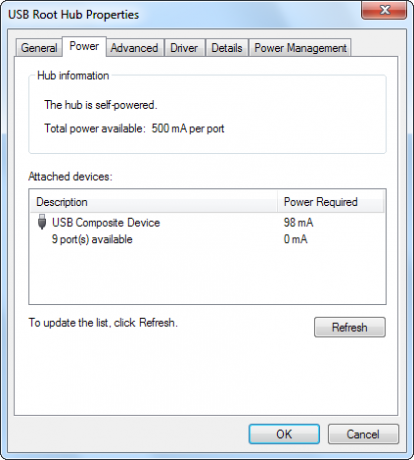
Ustawienia BIOS
BIOSy wielu komputerów mają ustawienie, które może przełączać się między różnymi trybami USB w celu zapewnienia zgodności. Chociaż komputery są zazwyczaj dostarczane z optymalnym ustawieniem, to ustawienie mogło zostać zmienione.
Aby uzyskać dostęp do systemu BIOS komputera, musisz ponownie uruchomić komputer i nacisnąć klawisz wyświetlany na ekranie – często F2 lub Delete – podczas uruchamiania. Gdy już to zrobisz, będziesz w specjalnym menu BIOS. Poszukaj opcji Tryb USB i upewnij się, że jest ona ustawiona na najwyższą możliwą prędkość – na przykład, jeśli Twój komputer obsługuje USB 2.0, ustawienie Tryb USB w systemie BIOS powinno być ustawione na Tryb 2.0, a nie Tryb 1.1. To ustawienie może być również nazywane trybem USB „high speed”, w zależności od systemu BIOS.
Wyłączanie ostrzeżenia
Jeśli nie możesz rozwiązać tego problemu lub jeśli stwierdzisz, że jest to problem z urządzeniem lub komputerem i utkniesz z nim, zawsze możesz wyłącz bańkę 5 rozpraszających powiadomień na pulpicie i jak je wyłączyć [Windows]Kiedy pracujesz na komputerze, potrzeba sporej siły woli, aby oprzeć się próbie wielozadaniowości. Ale nawet jeśli zdołasz się powstrzymać, wiele programów udaje się wrzucić... Czytaj więcej który pojawia się po podłączeniu urządzenia USB do komputera. Urządzenie nadal będzie działać ze znacznie wolniejszą prędkością USB niż teoretycznie, ale przynajmniej system Windows nie będzie cię o tym niepokoił.
Aby to zrobić, otwórz Menedżera urządzeń (typ Menadżer urządzeń w menu Start i naciśnij Enter), kliknij prawym przyciskiem myszy kontroler hosta USB w sekcji Kontrolery uniwersalnej magistrali szeregowej i wybierz Nieruchomości. Odznacz Powiedz mi, czy moje urządzenie działa szybciej pole wyboru na Zaawansowany patka.
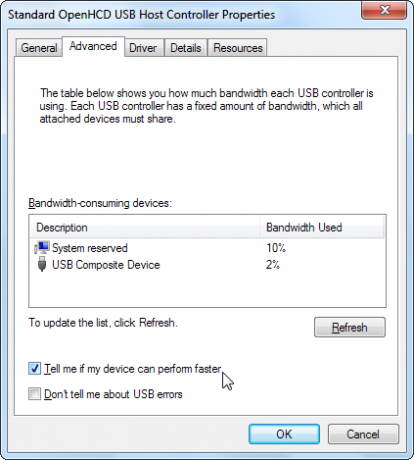
Czy napotkałeś ten problem? Jak to naprawiłeś? Czy korzystałeś z rozwiązania nie wymienionego tutaj? Zostaw komentarz i daj nam znać!
Źródło obrazu: Port połączenia USB przez Shutterstock
Chris Hoffman jest blogerem technologicznym i wszechstronnie uzależnionym od technologii mieszkającym w Eugene w stanie Oregon.
